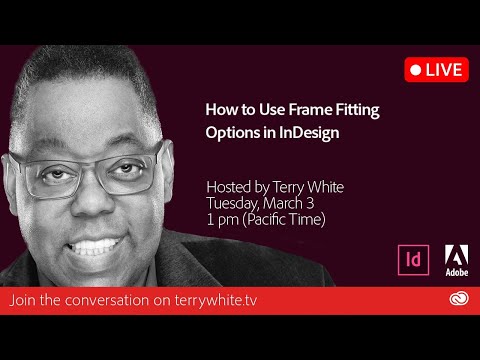
Kandungan
- 01. Pilihan import: Lapisan
- 02. Pilihan import: Saluran Alpha
- 03. Bekerja dengan gambar skala kelabu
- 04. Kecerunan dalam gambar
- 05. Kecerunan dengan potongan
- 06. Letakkan gambar dalam beberapa bingkai
- 07. Melaraskan ukuran bingkai dan gambar
- 08. Gunakan bar kawalan
- 09. Peningkatan mengikut peratusan

InDesign adalah pendukung industri majalah dan penerbitan yang boleh dipercayai: ia adalah alat utama yang digunakan untuk menghasilkan segalanya dari Vogue hingga Seni Komputer.
Walaupun reka bentuk susun atur dan penerbitan terletak pada inti InDesign, keseragamannya dapat dimanfaatkan untuk setiap projek reka bentuk, dan kemampuan pengendalian failnya menjadikannya sekutu yang kuat ketika bekerja dengan tata letak yang berlapis-lapis yang kompleks.

Dalam tutorial InDesign ini, saya akan membincangkan beberapa petua untuk bekerja dengan JPA berlapis dan dokumen berbilang halaman, dan bagaimana mungkin melakukan beberapa penyuntingan gambar secara langsung dalam InDesign.
01. Pilihan import: Lapisan

Dalam dialog Tempat, anda akan melihat kotak pilihan pilihan import. Pilih ini ketika meletakkan gambar untuk memunculkan dialog di mana Anda akan melihat sekumpulan pilihan yang bervariasi bergantung pada jenis file. Dengan JPA anda boleh menghidupkan dan mematikan lapisan, yang membolehkan anda dengan mudah menghilangkan latar belakang gambar, misalnya.
02. Pilihan import: Saluran Alpha

Kelebihan lain menggunakan PSD di InDesign adalah kemampuan menggunakan saluran alfa yang dibuat di Photoshop terus ke susun atur anda. Cukup arahkan ke tab gambar dan pilih saluran alfa yang berkaitan. Ini sangat berguna untuk mengimport perincian halus, seperti rambut.
03. Bekerja dengan gambar skala kelabu

Sekiranya anda menggunakan gambar hitam putih, simpan sebagai JPEG skala hijau. Anda kemudian boleh mewarnainya secara langsung dalam susun atur InDesign anda. Gunakan alat Pemilihan Langsung untuk mewarnai latar depan gambar dan alat pilihan untuk latar belakang. Ini berguna untuk perincian berwarna seperti gambar kepala.
04. Kecerunan dalam gambar

Malangnya anda tidak dapat menerapkan kecerunan secara langsung pada gambar skala kelabu, tetapi ada jalan penyelesaiannya. Langkah dan ulangi gambar di tempat atau salin dan tampal di tempatnya. Seterusnya, ubah warna gambar menggunakan panel swatch dan gunakan alat Gradient Feather untuk memudar sebahagian gambar.
05. Kecerunan dengan potongan

Anda tidak dapat mewarnai PSD skala abu-abu di InDesign - untuk mewarnai gambar potong atau bertopeng, gunakan Duotone di Photoshop dan kemudian simpan sebagai fail berasingan. Gambar di atas terdiri daripada tiga fail: fail asli dan dua fail duoton - satu dengan warna pepejal dan yang lain berbulu menggunakan alat Gradient Feather.
06. Letakkan gambar dalam beberapa bingkai

Sebagai kesannya, anda mungkin mahu meletakkan gambar dalam beberapa bingkai yang terpisah. Untuk melakukan ini, cukup pilih semua bingkai yang dipegang Pergeseran dan pergi ke Objek> Laluan> Buat Jalan Sebatian. Sekarang letakkan gambar anda di dalam bingkai dan sesuaikan sehingga anda tidak berpuas hati dengan hasilnya.
07. Melaraskan ukuran bingkai dan gambar

Untuk menyesuaikan ukuran gambar dengan cepat dalam bingkai, pilih dengan menggunakan alat Pemilihan Langsung dan kemudian gunakan Pilihan/Alt+Cmd/Ctrl++. untuk menambah saiz dan Pilihan/Alt+Cmd/Ctrl+-, untuk mengurangkan. Gunakan grid Titik Rujukan di bar Kawalan untuk meningkatkan ukuran dari bahagian atas, bawah, sisi atau tengah.
08. Gunakan bar kawalan

Untuk peningkatan saiz yang tepat, bar kawalan sangat berguna. Di sini, anda dapat meningkatkan ukuran bingkai atau gambar di dalamnya dengan menggunakan kekunci anak panah atau memasukkan nilai. Semasa menyesuaikan ukuran gambar, pastikan untuk memeriksa pilihan Kekangan Proporsi Untuk Penimbangan sehingga anda tidak memutarbelitkan gambar.
09. Peningkatan mengikut peratusan

Di bar kawalan terdapat juga pilihan untuk menskalakan gambar mengikut ukuran peratusan. Ini memberi petunjuk seberapa besar anda dapat mengambil gambar anda di halaman. Sebagai aturan praktik, jika gambar anda berukuran 300dpi (untuk dicetak), maka anda harus berusaha untuk tidak meningkatkan lagi ukurannya hingga 120%.
Perkataan: Luke O'Neill
Semasa menjadi pengarang seni di majalah T3, Luke merancang dua jilid pertama Koleksi Seni Komputer. Karya ilustrasinya dapat dilihat menghiasi sampul Persembahan Seni Komputer. Artikel ini mula-mula muncul dalam Seni Komputer terbitan 227; cari versi lanjutan dalam Latihan Komputer Seni Komputer: InDesign.


